Einrichten einen Proxy-Server auf Raspberry Pi OS
- Installieren Sie die Privoxy Web Proxy-Software auf dem Raspberry Pi
- Konfigurieren die Privoxy Web Proxy-Software auf dem Raspberry Pi
- Konfigurieren den Firefox-Browser, um Raspberry Pi als Proxy zu verwenden
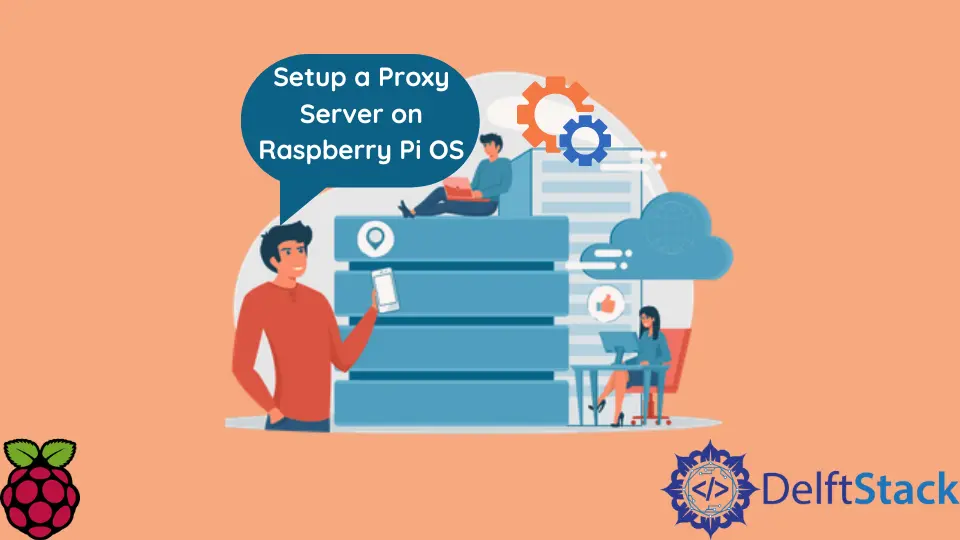
Dieser Artikel stellt verschiedene Methoden zum Einrichten eines Proxy-Servers auf Ihrem Raspberry Pi vor.
Installieren Sie die Privoxy Web Proxy-Software auf dem Raspberry Pi
Die Proxy-Server sind gängige Tools für den Zugriff auf Webdienste oder deren Bereitstellung.
In diesem Fall konzentrieren wir uns auf die Forward-Proxys, die die Clients verwenden können, um die Sicherheit zu erhöhen oder den ausgehenden Datenverkehr vom Gateway zu begrenzen. Unser vorgeschlagenes Szenario besteht darin, Raspberry Pi als Proxy-Server einzurichten und Datenverkehr von anderen Clients an ihn weiterzuleiten.
Diese Lösung verwendet die Privoxy-Software, die Filterfunktionen für Werbeblocker und andere erweiterte Funktionen bietet. Beachten Sie, dass Privoxy keine Cache-Funktion hat und daher mit zusätzlicher Software bereitgestellt werden muss.
Privoxy ist normalerweise in den Standard-Repositorys von Raspberry Pi OS zum Download verfügbar. Sie können den folgenden Befehl ausführen, um es zu installieren, oder auf andere Weise bestätigen, ob es bereits auf Ihrem Raspberry Pi-Gerät installiert wurde:
sudo apt install privoxy
Konfigurieren die Privoxy Web Proxy-Software auf dem Raspberry Pi
Wenn die Installation erfolgreich war, sollte Privoxy zu diesem Zeitpunkt mit der Standardkonfiguration eingerichtet sein und auf dem Port localhost:8118 ausgeführt werden. Beachten Sie, dass diese Konfiguration nur ausreicht, um Filter-Proxy-Funktionen auf demselben Client-Rechner zu nutzen.
Wenn wir jedoch den Proxy-Server auf Raspberry Pi anderen Client-Rechnern zur Verfügung stellen, sollte Privoxy den externen Port abhören. Letzteres muss durch Bearbeiten der Datei /etc/privoxy/config konfiguriert werden.
Die Privoxy-Konfigurationsdatei muss mit sudo-Berechtigungen bearbeitet werden, aber Sie können jeden Texteditor verwenden, mit dem Sie am besten vertraut sind. In den folgenden Beispielbefehlen verwenden wir den Texteditor vim:
sudo vim /etc/privoxy/config
Sobald die Konfigurationsdatei geöffnet ist, suchen Sie nach einer Zeile, die listen-address 127.0.0.1:8118 enthält.
Beachten Sie, dass die Privoxy-Konfigurationsdatei ziemlich lange Kommentare enthält, daher ist es am besten, nach bestimmten Schlüsselwörtern zu suchen. Die obige Zeile sollte wie folgt geändert werden:
listen-address :8118
Der im Hintergrund laufende Privoxy-Dienst sollte automatisch wirksam werden. Sie können auch externe offene Ports mit der in einem anderen Artikel beschriebenen Software nmap untersuchen.
Wenn der Privoxy aus irgendeinem Grund nicht auf dem externen Port 8118 lauscht, können Sie den Dienst neu starten, um die Konfigurationsaktualisierung mit dem folgenden Befehl zu erzwingen:
sudo systemctl restart privoxy.service
Konfigurieren den Firefox-Browser, um Raspberry Pi als Proxy zu verwenden
Nun fahren wir mit der Client-Konfiguration fort, die auf jedem Client-Rechner durchgeführt werden kann, auf dem Sie mithilfe des Proxy-Server-Setups auf dem Pi auf das Web zugreifen möchten.
In diesem Fall zeigen wir nur das Client-Setup im Firefox-Browser, das es uns ermöglicht, einen Proxy zu verwenden, ohne einen systemweiten Proxy einzurichten. Geben Sie in der Adressleiste von Firefox about:preferences ein und navigieren Sie zum Abschnitt Network Settings.
Klicken Sie dann auf die Schaltfläche Einstellungen, um die Proxy-Konfigurationsoptionen anzuzeigen. Wählen Sie die manuelle Proxy-Konfiguration und geben Sie die IP-Adresse des Pi im Feld HTTP Proxy ein. Geben Sie die Portnummer 8118 an und markieren Sie zusätzlich die Checkbox Diesen Proxy auch für HTTPS verwenden.
Greifen Sie als Nächstes über den Proxy-Server auf Raspberry Pi auf die Webdienste zu. Um dies zu überprüfen, geben Sie die folgende Adresse in die Adressleiste ein und drücken Sie die Eingabetaste:
http://config.privoxy.org/show-status
Es sollte eine Webseite anzeigen, beginnend mit der Privoxy-Version und dem Hostnamen, der IP-Adresse und der Portnummer, auf der es ausgeführt wird.
Wenn dieser Schritt zu einer Seite führt, die besagt, dass Privoxy nicht verwendet wird, überprüfen Sie, ob andere Dienste wie die Firewall möglicherweise stören. Wenn dies der Fall ist, erlauben Sie der auf dem Pi ausgeführten Firewall, den Datenverkehr von den spezifischen Client-IP-Adressen an den angegebenen Dienstport weiterzuleiten.
Sie können unsere Anleitung zu ufw lesen, um diese Regeln einzurichten.
Founder of DelftStack.com. Jinku has worked in the robotics and automotive industries for over 8 years. He sharpened his coding skills when he needed to do the automatic testing, data collection from remote servers and report creation from the endurance test. He is from an electrical/electronics engineering background but has expanded his interest to embedded electronics, embedded programming and front-/back-end programming.
LinkedIn Facebook